이 가이드에서는 Wav2Lip의 기술을 사용하여 사람의 얼굴이 오디오와 동기화되어 말하는 동영상을 만드는 방법을 설명합니다. 이를 통해 선택한 오디오에 맞춰 사람의 입술 움직임을 만들 수 있습니다. Wav2Lip을 사용하면 창의적인 콘텐츠를 제작할 수 있는 흥미로운 방법입니다. 이 기술은 놀라울 정도로 간단하며, 바로 시작하는 방법을 보여드리겠습니다.
주요 학습 내용
- Wav2Lip은 Google 랩 노트북에서 사용할 수 있는 오픈 소스 도구입니다.
- 특정 형식의 동영상 클립과 오디오를 제공해야 합니다.
- 이 과정에는 파일을 업로드하고 코드를 실행하여 최종 동영상을 만드는 과정이 포함됩니다.
- 이 기술을 사용할 때는 가짜 뉴스나 유해한 콘텐츠를 퍼뜨리지 않고 책임감 있게 진행하는 것이 중요합니다.
단계별 가이드
1단계: Google Colab 노트북 설정하기
Wav2Lip을 시작하려면 먼저 소프트웨어가 구현된 Google Colab 노트북을 엽니다. 원하는 브라우저에서 노트북을 열 수 있습니다.
Google Colab에 약간의 구독이 필요할 수 있지만 일반적으로 모든 기능이 무료로 제공됩니다. 노트북을 열었으면 '재생' 버튼을 클릭하기만 하면 됩니다. 이 단계에서는 GitHub의 코드를 노트북에서 실행할 수 있도록 권한을 부여해야 하는 설정 과정입니다.
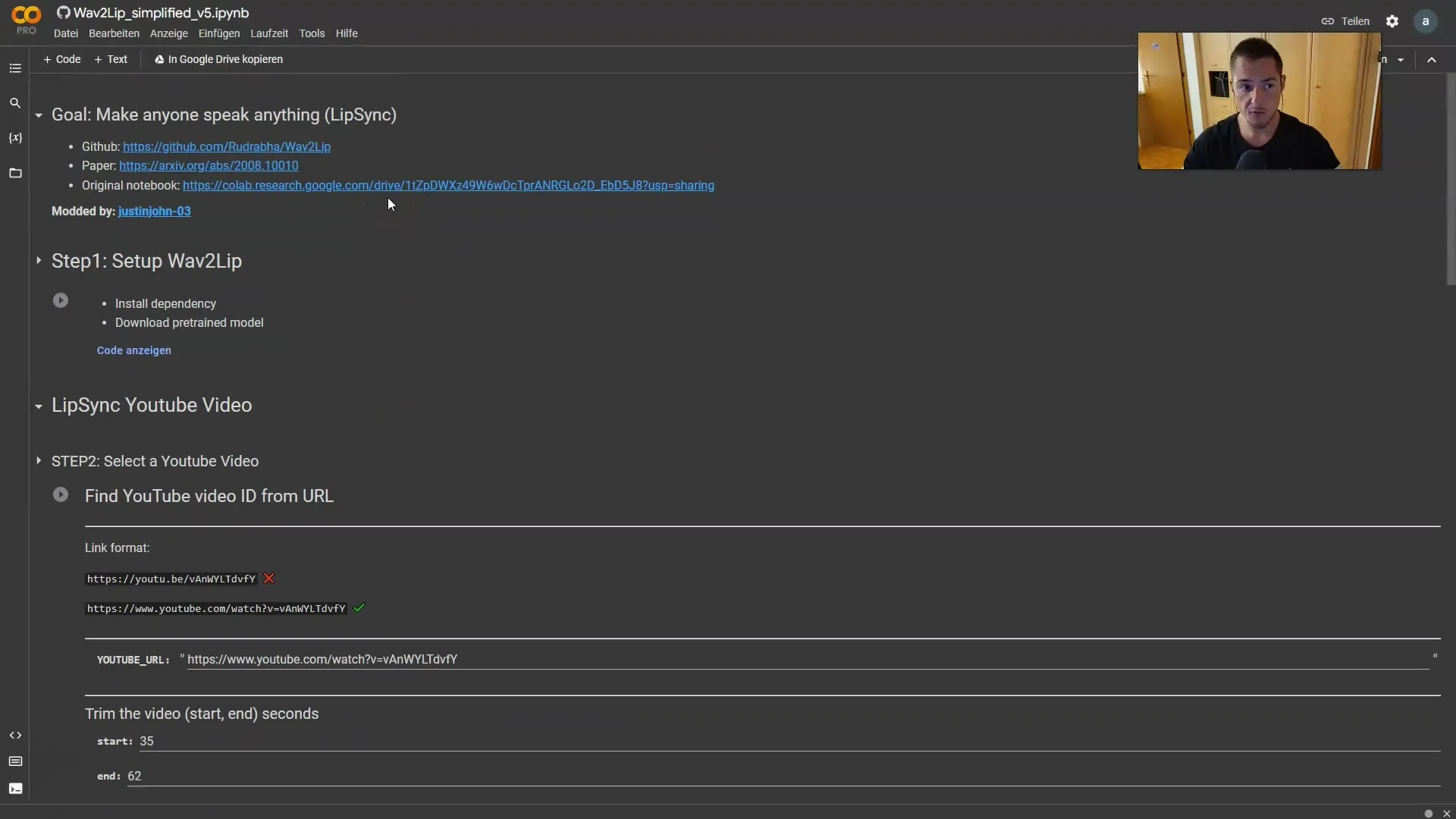
권한을 부여하면 노트북이 필요한 설치를 수행하는데, 보통 몇 분 밖에 걸리지 않습니다. 체크 표시가 나타나면 모든 것이 준비되었음을 알 수 있습니다.
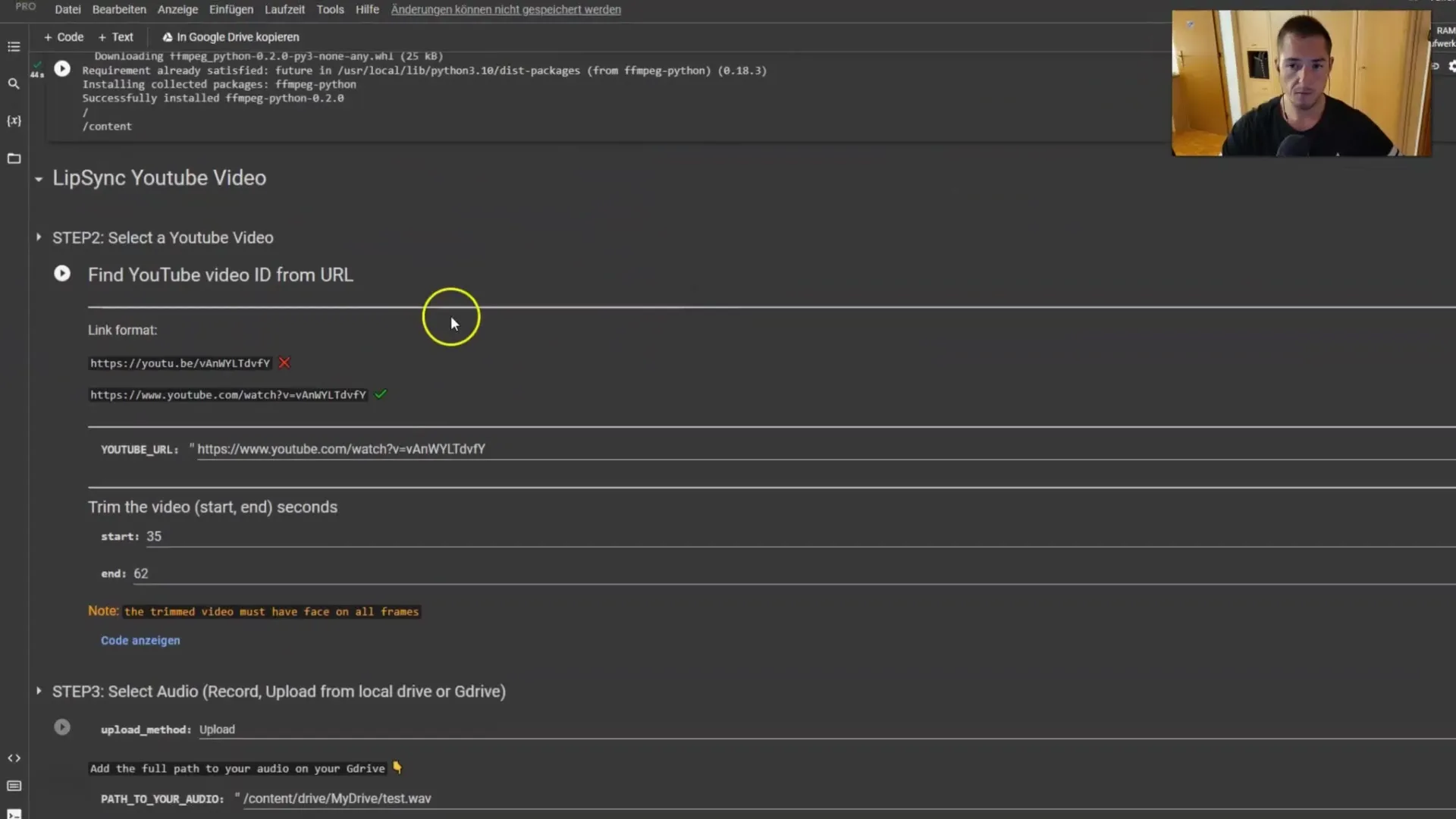
2단계: 동영상 선택
이제 편집할 동영상을 선택해야 합니다. 노트북에서는 동영상 경로를 지정할 수 있는 옵션이 제공되지만, 동영상을 직접 다운로드하는 것이 좋습니다. 이 방법이 과거에 더 안정적인 것으로 입증되었습니다.

여기에서 동영상을 재생할 시간을 지정할 수도 있습니다. 동영상 속 얼굴이 모든 프레임에서 선명하게 보이는지 확인하세요. 일반적으로 더 잘 작동하므로 먼저 자신의 동영상으로 이 단계를 건너뛰는 것이 좋습니다.
'재생'을 클릭하고 '업로드' 옵션을 선택하여 동영상을 업로드합니다. 원하는 경우 Google 드라이브 경로를 지정할 수도 있습니다.
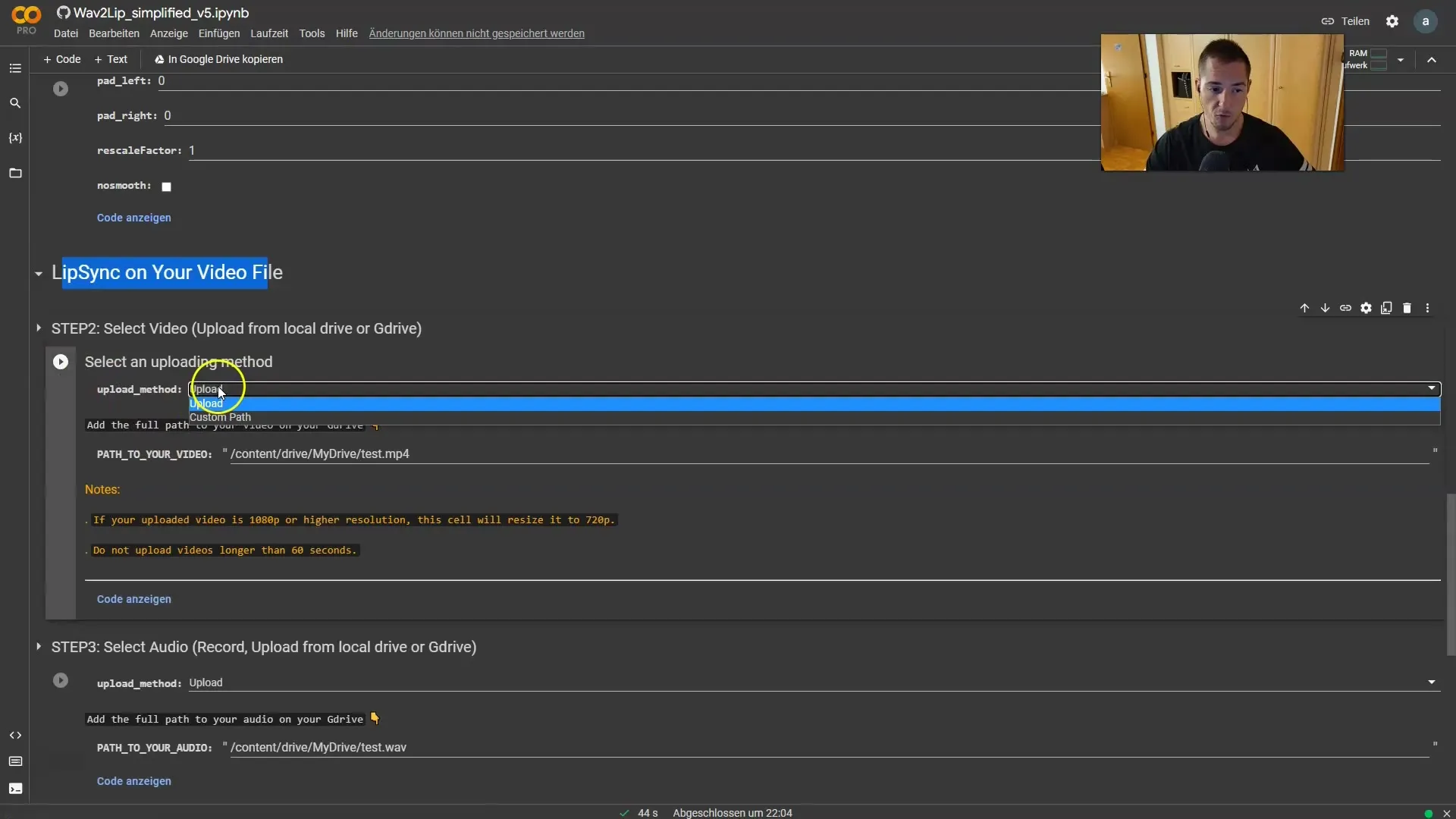
"재생"을 클릭하면 파일을 선택할 수 있는 버튼이 나타납니다. 이를 클릭하여 업로드할 동영상을 선택합니다.
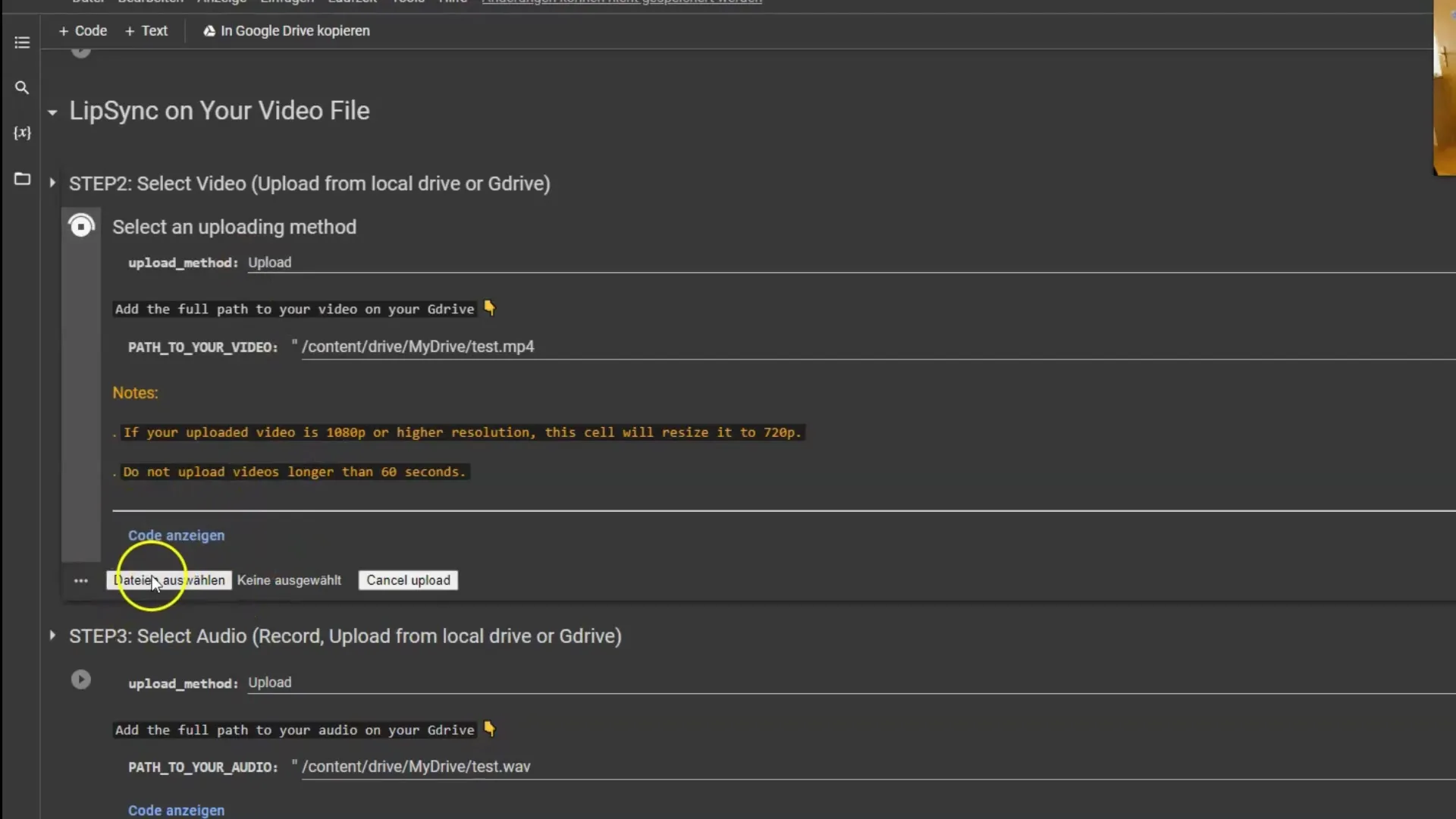
3단계: 오디오 선택
동영상이 업로드되면 다음 단계는 동영상과 동기화할 오디오 파일을 선택하는 것입니다. 오디오 형식이 올바른 파일인지 확인해야 합니다. 오디오가 MP3 형식인 경우 WAV 파일로 변환합니다.
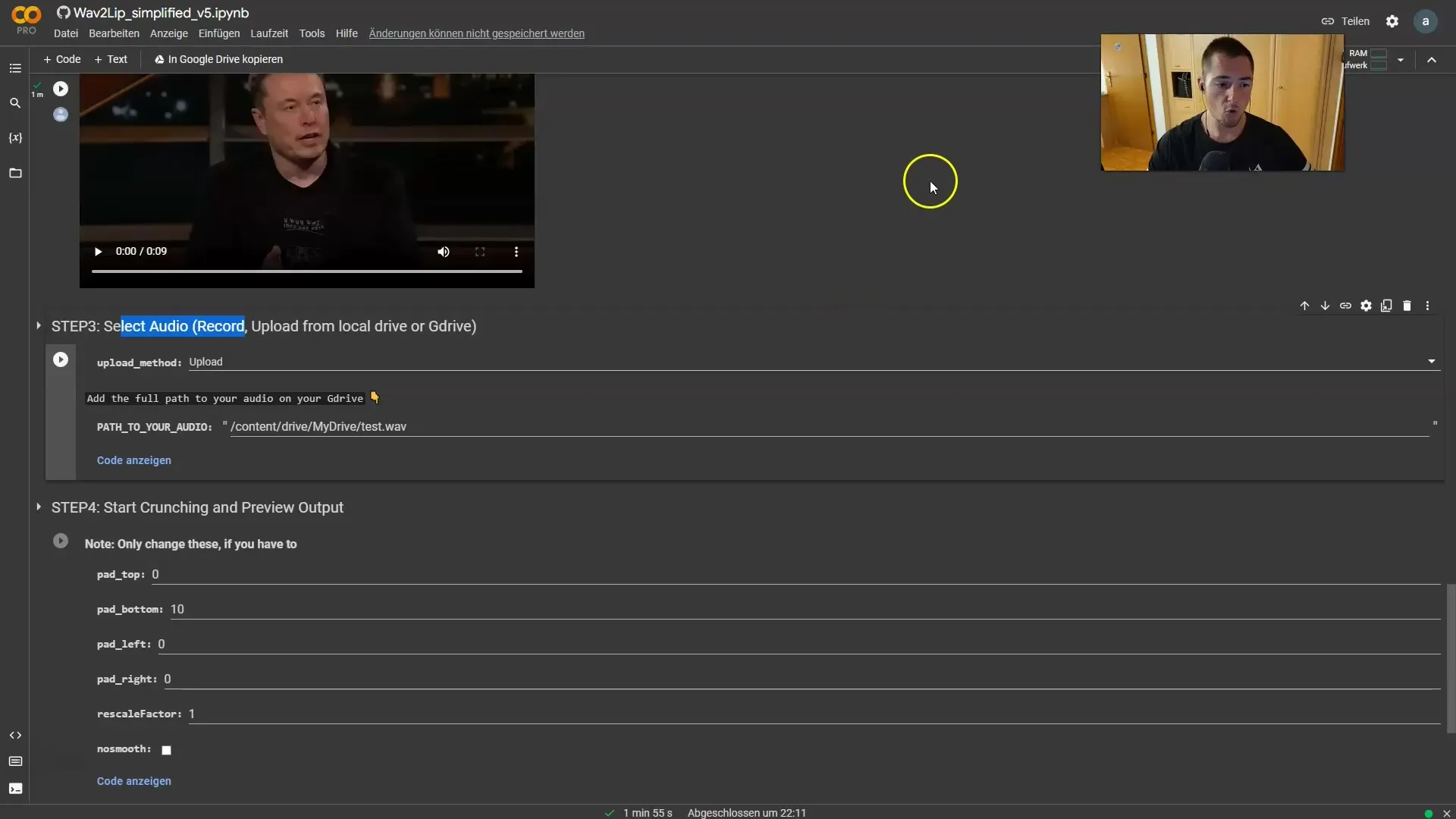
MP3를 WAV 파일로 변환하는 데 도움이 되는 온라인 도구가 많이 있습니다. 이러한 도구 중 하나를 사용하여 오디오 파일을 업로드한 다음 변환을 수행하고 WAV 파일을 다운로드하면 됩니다.
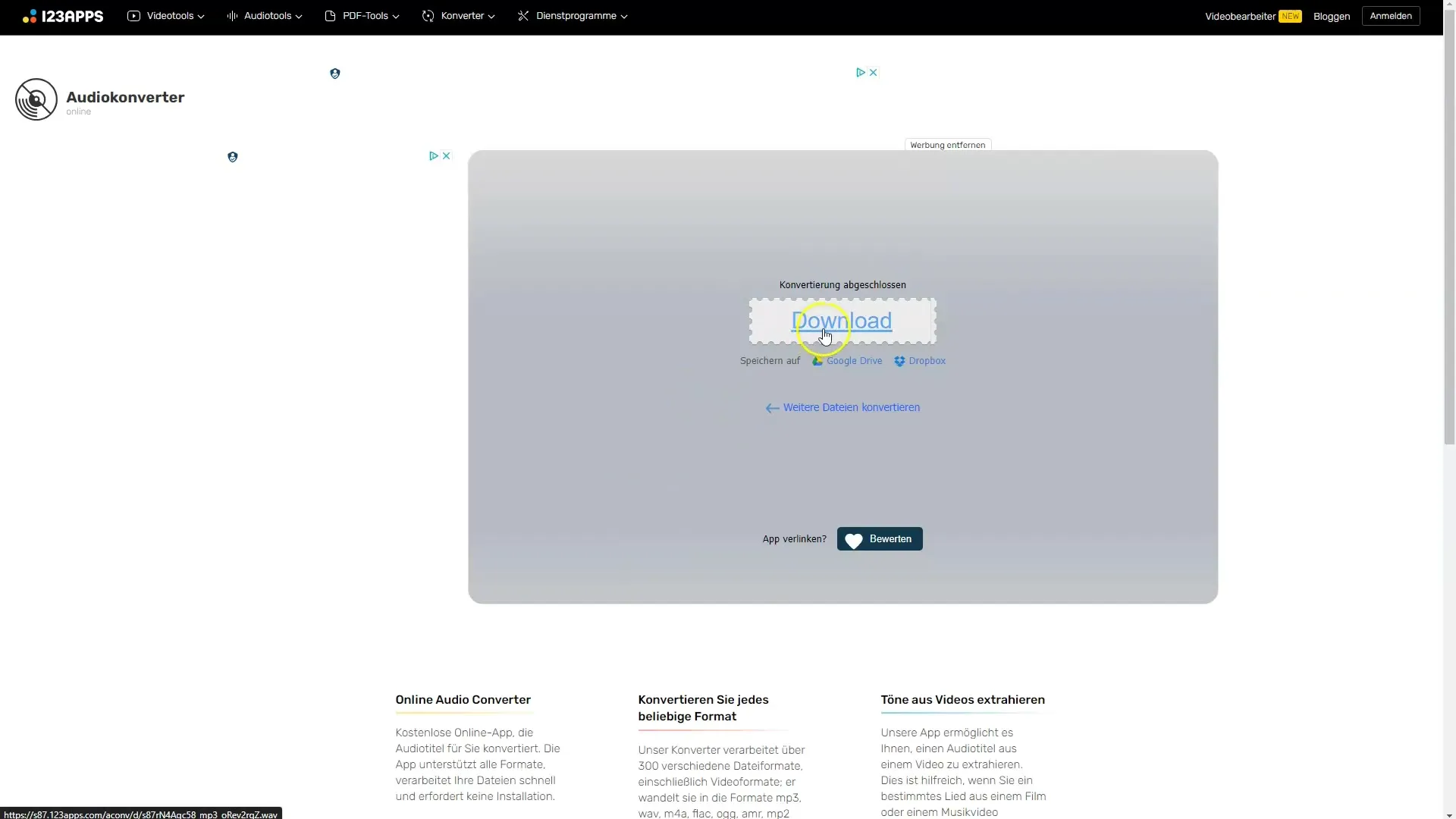
WAV 파일이 준비되면 Colab 노트북으로 돌아가서 동영상에서 했던 것처럼 WAV 파일을 업로드합니다.
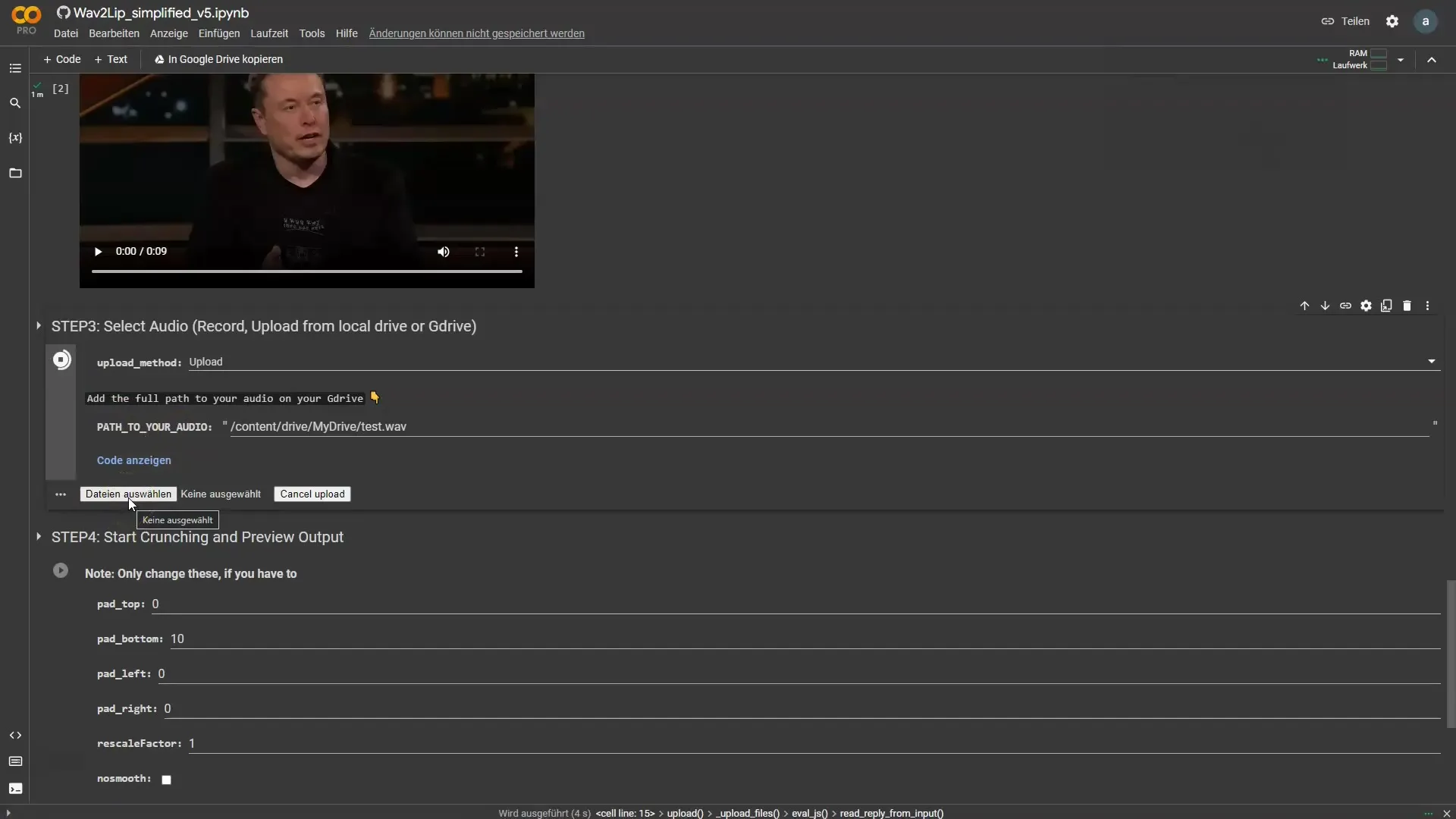
4단계: 파일 동기화
이제 동영상과 오디오 파일을 모두 업로드했으니 다음 단계는 두 파일을 동기화하는 것입니다. 해당 단계를 위해 '재생'을 다시 클릭합니다. 그러면 프로그램이 입술 움직임과 오디오를 동기화하는 작업을 수행합니다.
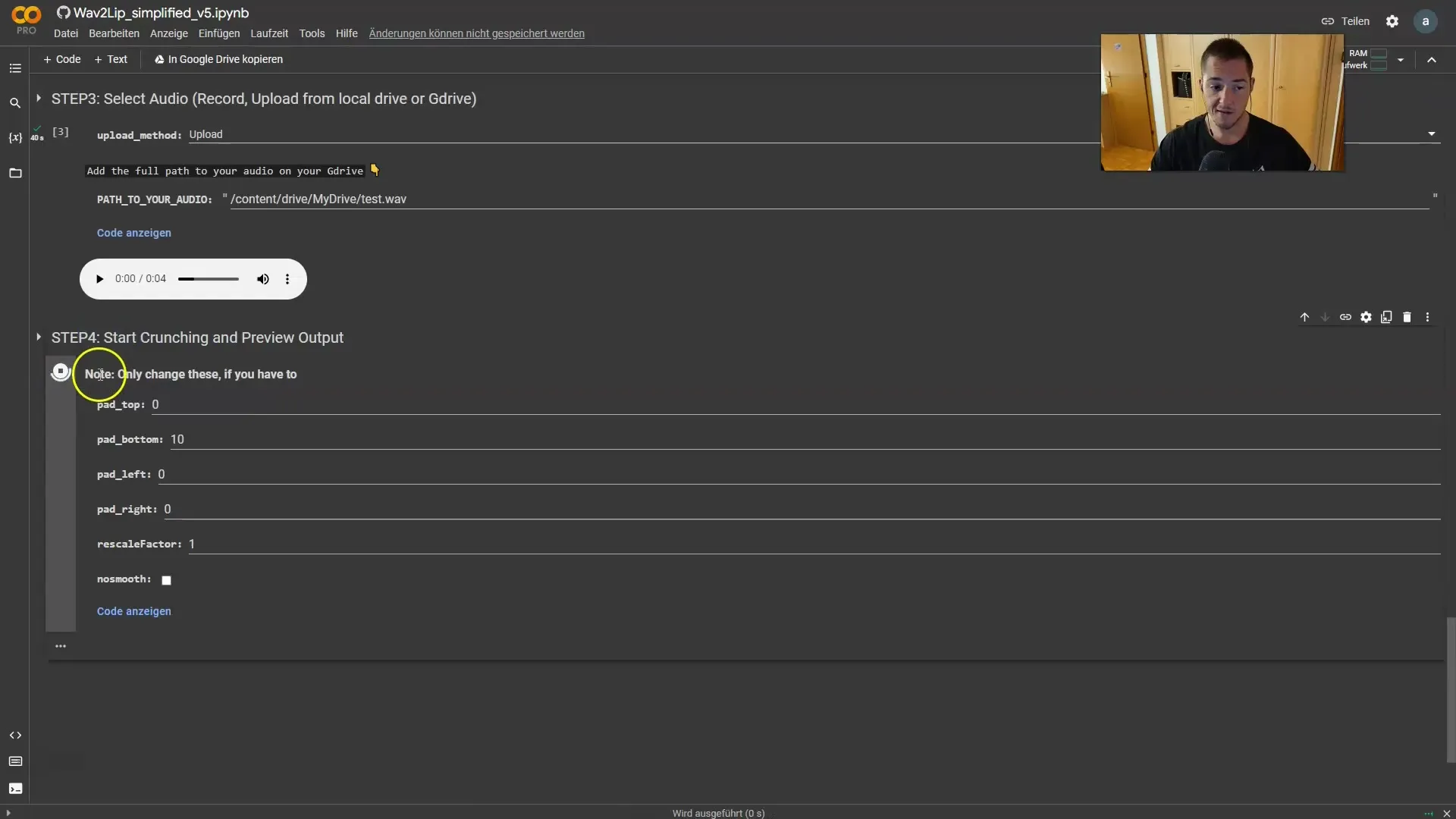
이 과정은 일반적으로 오래 걸리지 않습니다(약 4~5분). 모든 것이 순조롭게 진행되면 이 시간이 지나면 동기화된 동영상을 받을 수 있습니다.
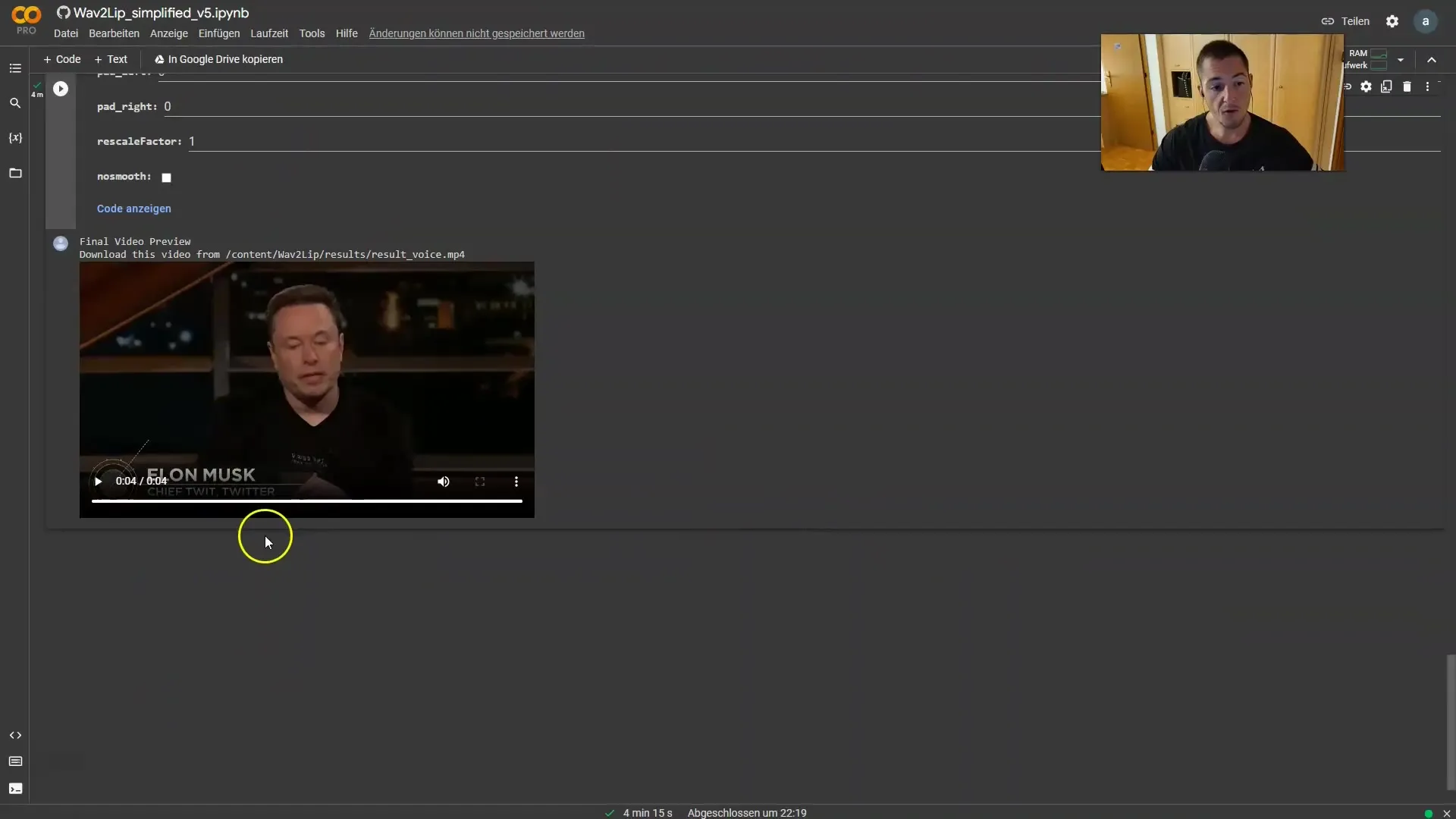
5단계: 완성된 동영상 다운로드
프로세스가 완료되면 완성된 동영상을 다운로드할 수 있는 옵션이 표시됩니다. 해당 버튼을 클릭하여 동영상을 컴퓨터에 저장합니다.
이제 입술 움직임이 오디오와 완벽하게 일치하는 딥페이크 동영상을 만들었습니다. 이 강력한 기술을 책임감 있게 사용하고 재미있거나 창의적인 프로젝트에만 사용하세요.
요약
이 가이드에서는 Wav2Lip을 사용하여 사람들이 원하는 말을 하는 동영상을 만드는 것이 얼마나 쉬운지 배웠습니다. 이 과정에는 비디오 및 오디오 파일을 선택하고 업로드한 다음 두 요소를 동기화하는 과정이 포함됩니다. 이 기술을 사용할 때는 책임감 있게 행동해야 한다는 점을 잊지 마세요.
자주 묻는 질문
동영상은 어떻게 업로드하나요? '재생' 버튼을 클릭한 다음 '업로드'를 선택하여 동영상 파일을 선택합니다.
오디오가 MP3 형식인 경우 어떻게 해야 하나요?Wav2Lip에서 사용하기 전에 WAV 파일로 변환해야 합니다.
동기화에는 시간이 얼마나걸리나요? 동기화는 보통 4~5분 정도 걸립니다.
WAV 파일은 어디서 구할 수 있나요?온라인 변환기를 사용하여 MP3를 업로드하고 변환을 수행하기만 하면 MP3를 WAV 파일로 변환할 수 있습니다.
이 기술을 모든 동영상에 사용할 수 있나요?네, 얼굴이 선명하게 보이는 한 다른 동영상에 Wav2Lip을 사용할 수 있습니다.


